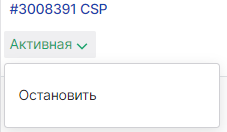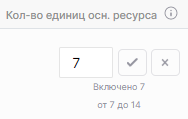Детализация клиента
Детализация клиента — это страница с подробной информацией о клиенте. На этой странице вы можете просмотреть информацию о клиенте и его подписках.
Создать нового клиента или обновить информацию о существующем клиенте можно только при заказе подписки (см. Оформление подписки).
Чтобы перейти на страницу клиента, нажмите ссылку с названием клиента в любом разделе. Откроется страница с несколькими вкладками.
На этой странице:
Клиент
На всех вкладках страницы вы можете видеть следующую информацию о клиенте:
ID и название клиента.
Статус клиента.
- Дата создания — дата создания клиента.
- Название группы, к которой относится клиент (тип клиента).
Общая информация
На вкладке Общая информация вы можете просмотреть информацию о клиенте в следующих блоках:
- Данные компании — ИНН и юридический адрес клиента.
- Контакты — имя и email основного контактного лица на стороне клиента.
- Дополнительные сведения — блок отображается, если для клиента заказывались подписки на услуги Microsoft:
- Microsoft Tenant Name — доменное имя клиента в сети Microsoft.
- Microsoft Tenant ID — уникальный идентификатор клиента на стороне Microsoft.
Список подписок
На вкладке Список подписок вы можете просмотреть, какие подписки есть у клиента.
Список имеет вид, аналогичный странице Мои подписки (см. Мои подписки) и содержит следующие столбцы:
Название подписки — ID, название подписки и ее статус (см. Детализация подписки).
- Дата активации — первый день работы подписки.
- Дата истечения — последний день работы подписки. Под датой истечения отображается опция Автопродление. Если автоматическое продление включено, то в день истечения подписка автоматически продлится на следующий период.
- Тип биллинга — модель тарификации, которая определяет регулярность оплаты за подписку. По умолчанию столбец скрыт.
- Кол-во единиц осн. ресурса — количество основного ресурса в подписке.
Быстрые действия
Вы можете выполнить следующие операции над подпиской, не покидая текущую страницу:
- Остановить или Активировать подписку — в столбце Название подписки нажмите статус подписки и выберите операцию из списка. В появившемся окне подтвердите действие.
- Включить или выключить автоматическое продление подписки — в столбце Дата истечения установите или снимите флажок Автопродление. В появившемся окне подтвердите действие.
- Изменить количество основного ресурса подписки:
- В столбце Кол-во единиц осн. ресурса нажмите . Появится поле для ввода.
Введите новое количество основного ресурса.
Обратите внимание на подсказку под полем. Это действующие ограничения на количество ресурса:
- Включено — количество ресурса, которое включено в стоимость подписки. Плата берется только за количество сверх включенного.
- От — минимальное количество ресурса, которое необходимо купить. Отказаться от минимального количества ресурса нельзя.
- До — максимальное количество ресурса, которое можно купить.
Если ввести значение вне доступного диапазона, поле ввода будет выделено красным цветом. Воспользуйтесь подсказкой и введите допустимое значение.
- Нажмите и в появившемся окне подтвердите действие.
- В столбце Кол-во единиц осн. ресурса нажмите . Появится поле для ввода.
Доступность действий над подпиской зависит от ее статуса, текущей даты и других условий. В результате некоторые элементы управления могут скрываться или отображаться недоступными. Подробнее о действиях над подписками см. Управление подпиской.